EXCEL实际操作案例
- 格式:xlsx
- 大小:121.91 KB
- 文档页数:4
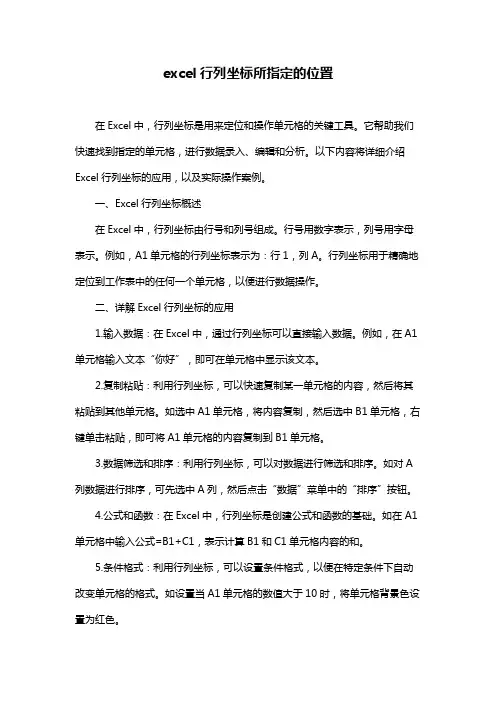
excel行列坐标所指定的位置在Excel中,行列坐标是用来定位和操作单元格的关键工具。
它帮助我们快速找到指定的单元格,进行数据录入、编辑和分析。
以下内容将详细介绍Excel行列坐标的应用,以及实际操作案例。
一、Excel行列坐标概述在Excel中,行列坐标由行号和列号组成。
行号用数字表示,列号用字母表示。
例如,A1单元格的行列坐标表示为:行1,列A。
行列坐标用于精确地定位到工作表中的任何一个单元格,以便进行数据操作。
二、详解Excel行列坐标的应用1.输入数据:在Excel中,通过行列坐标可以直接输入数据。
例如,在A1单元格输入文本“你好”,即可在单元格中显示该文本。
2.复制粘贴:利用行列坐标,可以快速复制某一单元格的内容,然后将其粘贴到其他单元格。
如选中A1单元格,将内容复制,然后选中B1单元格,右键单击粘贴,即可将A1单元格的内容复制到B1单元格。
3.数据筛选和排序:利用行列坐标,可以对数据进行筛选和排序。
如对A 列数据进行排序,可先选中A列,然后点击“数据”菜单中的“排序”按钮。
4.公式和函数:在Excel中,行列坐标是创建公式和函数的基础。
如在A1单元格中输入公式=B1+C1,表示计算B1和C1单元格内容的和。
5.条件格式:利用行列坐标,可以设置条件格式,以便在特定条件下自动改变单元格的格式。
如设置当A1单元格的数值大于10时,将单元格背景色设置为红色。
三、实际操作案例分享以下将以一个简单的例子来说明如何使用Excel行列坐标进行数据汇总。
假设有一个员工信息表格,包括姓名(A列)、年龄(B列)、工资(C 列)。
现在需要计算所有员工的年龄总和。
1.在D1单元格输入公式=SUM(B1:B10),表示计算B1到B10单元格年龄的总和。
2.按Enter键,得出结果。
3.通过行列坐标,可以将公式更改为=SUM(B2:B10),以计算除第一个年龄外的其他年龄总和。
通过以上案例,我们可以看到,Excel行列坐标在实际操作中具有很高的实用价值。
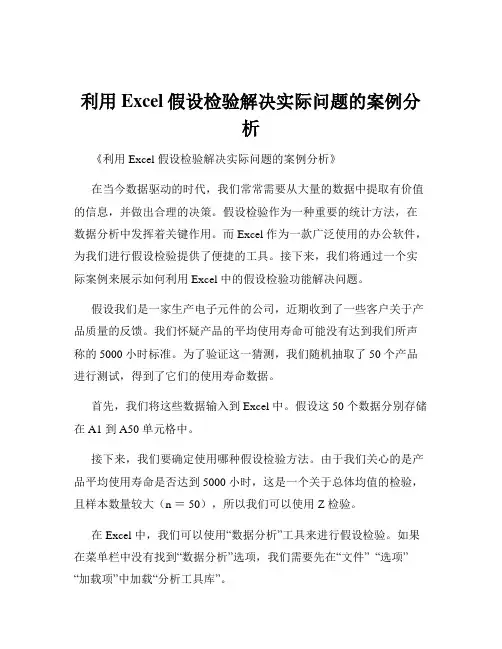
利用Excel假设检验解决实际问题的案例分析《利用 Excel 假设检验解决实际问题的案例分析》在当今数据驱动的时代,我们常常需要从大量的数据中提取有价值的信息,并做出合理的决策。
假设检验作为一种重要的统计方法,在数据分析中发挥着关键作用。
而 Excel 作为一款广泛使用的办公软件,为我们进行假设检验提供了便捷的工具。
接下来,我们将通过一个实际案例来展示如何利用 Excel 中的假设检验功能解决问题。
假设我们是一家生产电子元件的公司,近期收到了一些客户关于产品质量的反馈。
我们怀疑产品的平均使用寿命可能没有达到我们所声称的 5000 小时标准。
为了验证这一猜测,我们随机抽取了 50 个产品进行测试,得到了它们的使用寿命数据。
首先,我们将这些数据输入到 Excel 中。
假设这 50 个数据分别存储在 A1 到 A50 单元格中。
接下来,我们要确定使用哪种假设检验方法。
由于我们关心的是产品平均使用寿命是否达到 5000 小时,这是一个关于总体均值的检验,且样本数量较大(n = 50),所以我们可以使用 Z 检验。
在 Excel 中,我们可以使用“数据分析”工具来进行假设检验。
如果在菜单栏中没有找到“数据分析”选项,我们需要先在“文件” “选项” “加载项”中加载“分析工具库”。
加载完成后,点击“数据” “数据分析”,在弹出的对话框中选择“Z检验:平均值的双样本分析”。
在“Z 检验:平均值的双样本分析”对话框中,我们需要输入以下参数:变量 1 的区域:选择包含样本数据的单元格范围(A1:A50)。
假设平均值:输入我们声称的产品平均使用寿命 5000 小时。
变量 2 的区域:留空(因为我们这里只有一个样本)。
α(Alpha):通常选择005 作为显著性水平,表示我们愿意接受5%的犯错概率。
输出选项:选择我们希望结果输出的位置,比如在当前工作表的B1 单元格。
点击“确定”后,Excel 会给出假设检验的结果。
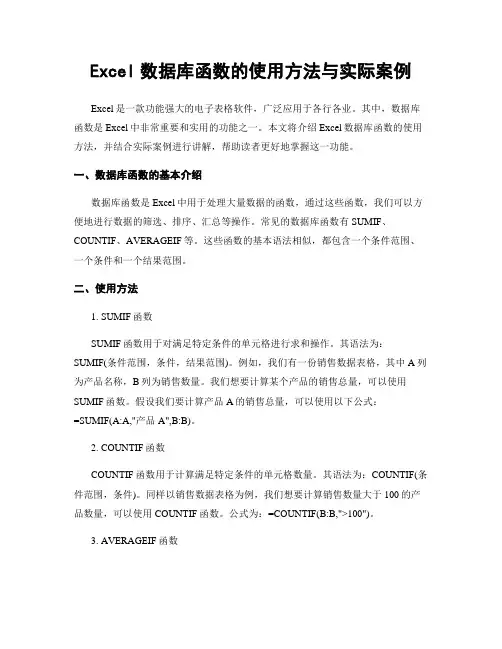
Excel数据库函数的使用方法与实际案例Excel是一款功能强大的电子表格软件,广泛应用于各行各业。
其中,数据库函数是Excel中非常重要和实用的功能之一。
本文将介绍Excel数据库函数的使用方法,并结合实际案例进行讲解,帮助读者更好地掌握这一功能。
一、数据库函数的基本介绍数据库函数是Excel中用于处理大量数据的函数,通过这些函数,我们可以方便地进行数据的筛选、排序、汇总等操作。
常见的数据库函数有SUMIF、COUNTIF、AVERAGEIF等。
这些函数的基本语法相似,都包含一个条件范围、一个条件和一个结果范围。
二、使用方法1. SUMIF函数SUMIF函数用于对满足特定条件的单元格进行求和操作。
其语法为:SUMIF(条件范围,条件,结果范围)。
例如,我们有一份销售数据表格,其中A列为产品名称,B列为销售数量。
我们想要计算某个产品的销售总量,可以使用SUMIF函数。
假设我们要计算产品A的销售总量,可以使用以下公式:=SUMIF(A:A,"产品A",B:B)。
2. COUNTIF函数COUNTIF函数用于计算满足特定条件的单元格数量。
其语法为:COUNTIF(条件范围,条件)。
同样以销售数据表格为例,我们想要计算销售数量大于100的产品数量,可以使用COUNTIF函数。
公式为:=COUNTIF(B:B,">100")。
3. AVERAGEIF函数AVERAGEIF函数用于计算满足特定条件的单元格的平均值。
其语法为:AVERAGEIF(条件范围,条件,结果范围)。
继续以销售数据表格为例,我们想要计算产品A的平均销售数量,可以使用AVERAGEIF函数。
公式为:=AVERAGEIF(A:A,"产品A",B:B)。
三、实际案例假设我们有一份学生成绩表格,其中A列为学生姓名,B列为科目,C列为成绩。
我们想要根据不同科目的成绩,统计每个科目的及格人数和不及格人数。
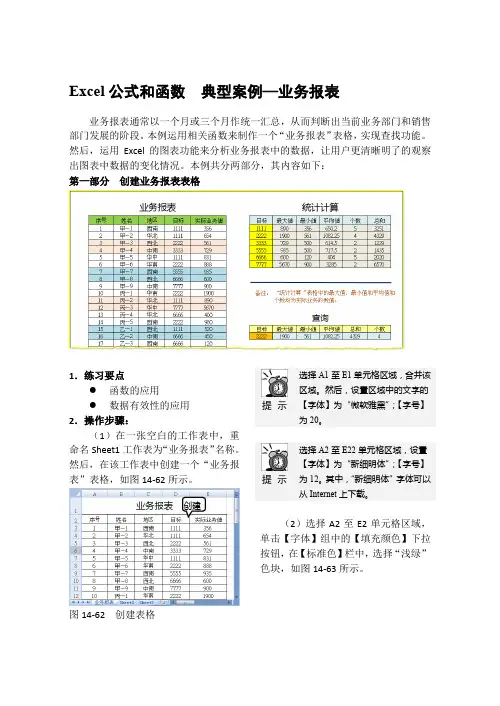
Excel 公式和函数 典型案例—业务报表业务报表通常以一个月或三个月作统一汇总,从而判断出当前业务部门和销售部门发展的阶段。
本例运用相关函数来制作一个“业务报表”表格,实现查找功能。
然后,运用Excel 的图表功能来分析业务报表中的数据,让用户更清晰明了的观察出图表中数据的变化情况。
本例共分两部分,其内容如下: 第一部分 创建业务报表表格1.练习要点● 函数的应用● 数据有效性的应用 2.操作步骤:(1)在一张空白的工作表中,重命名Sheet1工作表为“业务报表”名称。
然后,在该工作表中创建一个“业务报表”表格,如图14-62所示。
图14-62 创建表格提示 选择A1至E1单元格区域,合并该区域。
然后,设置区域中的文字的【字体】为“微软雅黑”;【字号】为20。
提 示 选择A2至E22单元格区域,设置【字体】为“新细明体”;【字号】为12。
其中,“新细明体”字体可以从Internet 上下载。
(2)选择A2至E2单元格区域,单击【字体】组中的【填充颜色】下拉按钮,在【标准色】栏中,选择“浅绿”色块,如图14-63所示。
创建图14-63 设置填充颜色(3)选择A5至E6单元格区域,设置【填充颜色】为“橙色,强调文字颜色6,淡色80%”。
选择A9至E10单元格,设置【填充颜色】为“水绿色,强调文字颜色5,淡色60%”,如图14-64所示。
图14-64 设置填充颜色(4)运用相同的方法,分别设置该表格中的其他单元格的填充颜色。
(5)在“业务报表”表格的右侧创建一个“统计计算”表格,如图14-65所示。
图14-65 创建表格(6)选择H3单元格,输入“=MA X(IF($D$3:$D$22=G3,$E$3:$E$22))”公式,并按下Ctrl+Shift+Enter键,则该公式转变成数组公式,如图14-66所示。
图14-66 输入数组公式(7)选择H3单元格,将鼠标置于该单元格的填充柄上,向下拖动至H8单元格,即可复制公式,效果如图14-67所示。
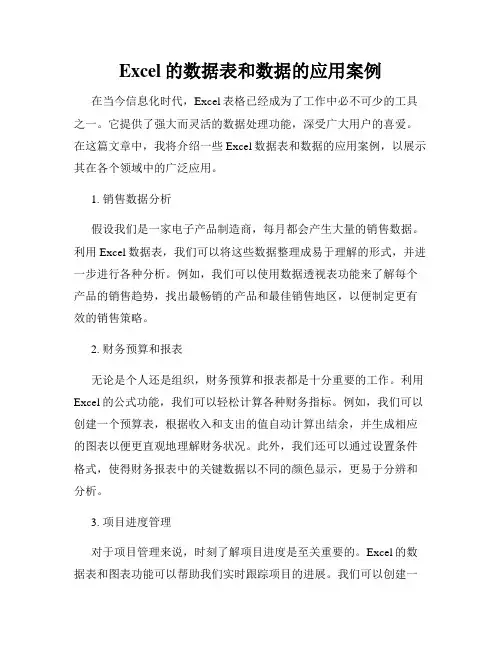
Excel的数据表和数据的应用案例在当今信息化时代,Excel表格已经成为了工作中必不可少的工具之一。
它提供了强大而灵活的数据处理功能,深受广大用户的喜爱。
在这篇文章中,我将介绍一些Excel数据表和数据的应用案例,以展示其在各个领域中的广泛应用。
1. 销售数据分析假设我们是一家电子产品制造商,每月都会产生大量的销售数据。
利用Excel数据表,我们可以将这些数据整理成易于理解的形式,并进一步进行各种分析。
例如,我们可以使用数据透视表功能来了解每个产品的销售趋势,找出最畅销的产品和最佳销售地区,以便制定更有效的销售策略。
2. 财务预算和报表无论是个人还是组织,财务预算和报表都是十分重要的工作。
利用Excel的公式功能,我们可以轻松计算各种财务指标。
例如,我们可以创建一个预算表,根据收入和支出的值自动计算出结余,并生成相应的图表以便更直观地理解财务状况。
此外,我们还可以通过设置条件格式,使得财务报表中的关键数据以不同的颜色显示,更易于分辨和分析。
3. 项目进度管理对于项目管理来说,时刻了解项目进度是至关重要的。
Excel的数据表和图表功能可以帮助我们实时跟踪项目的进展。
我们可以创建一个表格,记录每个任务的起止日期和进度,并通过图表来展示项目整体的进度情况。
这样,我们可以及时发现问题并采取相应措施,确保项目按计划进行。
4. 学生成绩管理对于教育机构来说,学生成绩管理是一项繁琐而重要的任务。
利用Excel的数据表和筛选功能,我们可以轻松整理和管理学生成绩数据。
我们可以创建一个表格,包括学生姓名、课程名称和成绩等信息,并使用筛选功能根据不同的条件进行数据筛选和排序。
此外,我们还可以使用图表功能将学生成绩可视化,帮助老师和学生更好地了解学业发展情况。
5. 库存管理对于零售商或制造商来说,库存管理是一项关键的工作。
Excel的数据表功能可以帮助我们实时跟踪和管理库存。
我们可以创建一个表格,包括产品名称、进货数量、销售数量和库存余量等信息,并使用公式计算出每个产品的库存变动情况。
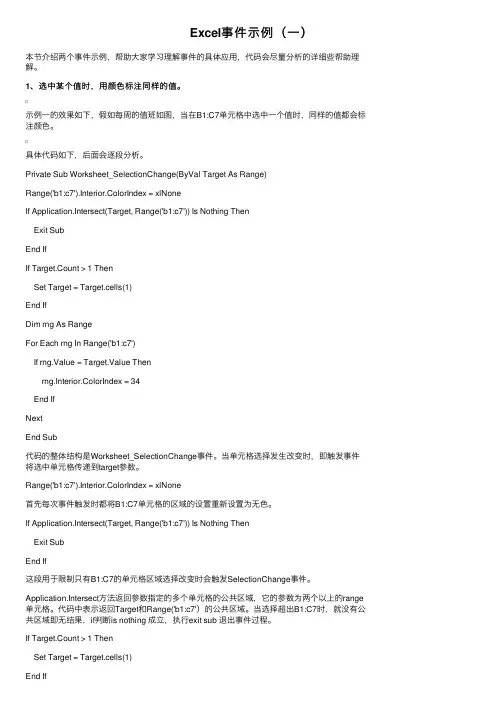
Excel事件⽰例(⼀)本节介绍两个事件⽰例,帮助⼤家学习理解事件的具体应⽤,代码会尽量分析的详细些帮助理解。
1、选中某个值时,⽤颜⾊标注同样的值。
⽰例⼀的效果如下,假如每周的值班如图,当在B1:C7单元格中选中⼀个值时,同样的值都会标注颜⾊。
具体代码如下,后⾯会逐段分析。
Private Sub Worksheet_SelectionChange(ByVal Target As Range)Range('b1:c7').Interior.ColorIndex = xlNoneIf Application.Intersect(Target, Range('b1:c7')) Is Nothing ThenExit SubEnd IfIf Target.Count > 1 ThenSet Target = Target.cells(1)End IfDim rng As RangeFor Each rng In Range('b1:c7')If rng.Value = Target.Value Thenrng.Interior.ColorIndex = 34End IfNextEnd Sub代码的整体结构是Worksheet_SelectionChange事件。
当单元格选择发⽣改变时,即触发事件将选中单元格传递到target参数。
Range('b1:c7').Interior.ColorIndex = xlNone⾸先每次事件触发时都将B1:C7单元格的区域的设置重新设置为⽆⾊。
If Application.Intersect(Target, Range('b1:c7')) Is Nothing ThenExit SubEnd If这段⽤于限制只有B1:C7的单元格区域选择改变时会触发SelectionChange事件。

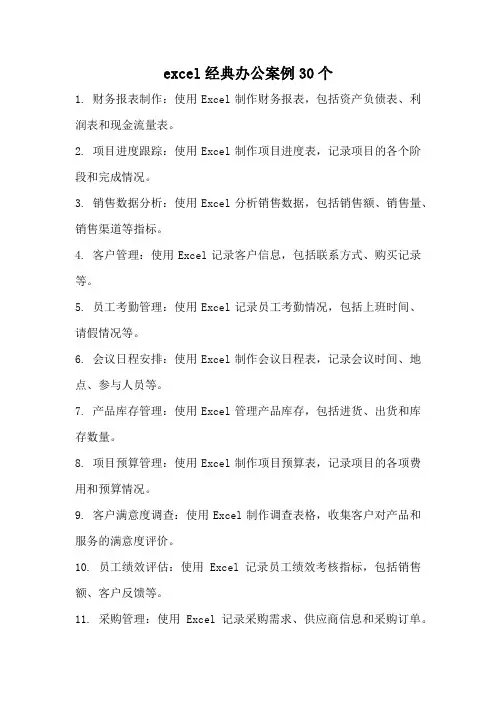
excel经典办公案例30个1. 财务报表制作:使用Excel制作财务报表,包括资产负债表、利润表和现金流量表。
2. 项目进度跟踪:使用Excel制作项目进度表,记录项目的各个阶段和完成情况。
3. 销售数据分析:使用Excel分析销售数据,包括销售额、销售量、销售渠道等指标。
4. 客户管理:使用Excel记录客户信息,包括联系方式、购买记录等。
5. 员工考勤管理:使用Excel记录员工考勤情况,包括上班时间、请假情况等。
6. 会议日程安排:使用Excel制作会议日程表,记录会议时间、地点、参与人员等。
7. 产品库存管理:使用Excel管理产品库存,包括进货、出货和库存数量。
8. 项目预算管理:使用Excel制作项目预算表,记录项目的各项费用和预算情况。
9. 客户满意度调查:使用Excel制作调查表格,收集客户对产品和服务的满意度评价。
10. 员工绩效评估:使用Excel记录员工绩效考核指标,包括销售额、客户反馈等。
11. 采购管理:使用Excel记录采购需求、供应商信息和采购订单。
12. 薪资计算:使用Excel计算员工薪资,包括基本工资、加班工资等。
13. 项目资源分配:使用Excel记录项目所需资源,包括人力资源、物资和设备等。
14. 售后服务管理:使用Excel记录客户售后服务请求和处理情况。
15. 客户投诉管理:使用Excel记录客户投诉情况和处理结果。
16. 会议费用管理:使用Excel记录会议相关费用,包括会场租金、餐饮费用等。
17. 营销活动计划:使用Excel制定营销活动计划,包括目标、策略和预算等。
18. 产品销售预测:使用Excel分析历史销售数据,预测未来销售趋势。
19. 项目风险管理:使用Excel记录项目风险和应对措施。
20. 质量管理:使用Excel记录产品质量检测结果和处理情况。
21. 业务合同管理:使用Excel记录业务合同的签订时间、金额和履行情况。
22. 工作时间统计:使用Excel统计员工工作时间和加班情况。

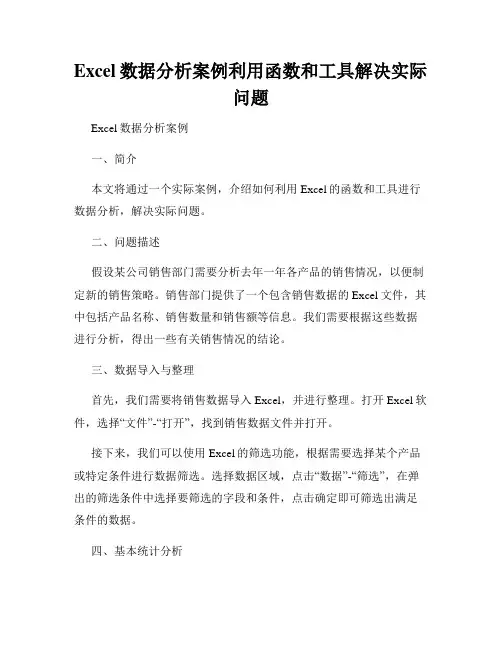
Excel数据分析案例利用函数和工具解决实际问题Excel数据分析案例一、简介本文将通过一个实际案例,介绍如何利用Excel的函数和工具进行数据分析,解决实际问题。
二、问题描述假设某公司销售部门需要分析去年一年各产品的销售情况,以便制定新的销售策略。
销售部门提供了一个包含销售数据的Excel文件,其中包括产品名称、销售数量和销售额等信息。
我们需要根据这些数据进行分析,得出一些有关销售情况的结论。
三、数据导入与整理首先,我们需要将销售数据导入Excel,并进行整理。
打开Excel软件,选择“文件”-“打开”,找到销售数据文件并打开。
接下来,我们可以使用Excel的筛选功能,根据需要选择某个产品或特定条件进行数据筛选。
选择数据区域,点击“数据”-“筛选”,在弹出的筛选条件中选择要筛选的字段和条件,点击确定即可筛选出满足条件的数据。
四、基本统计分析接下来,我们可以进行一些基本的统计分析,如总销售量、总销售额、平均销售量等。
1. 总销售量:在Excel中,可以利用SUM函数进行求和运算。
在统计区域相应的单元格中输入“=SUM(销售数量)”即可得到总销售量。
2. 总销售额:同样利用SUM函数,输入“=SUM(销售额)”即可得到总销售额。
3. 平均销售量:利用AVERAGE函数,输入“=AVERAGE(销售数量)”即可得到平均销售量。
五、销售数据可视化为了更直观地了解销售情况,我们可以利用Excel的图表功能将数据进行可视化展示。
1. 柱状图:选择需要展示的数据区域,点击“插入”-“柱状图”,选择柱状图的类型即可生成柱状图。
2. 饼图:选择需要展示的数据区域,点击“插入”-“饼图”,选择饼图的类型即可生成饼图。
通过图表的可视化展示,我们可以更清晰地看到各产品销售的比例和趋势等信息。
六、销售数据分析除了基本统计分析和可视化展示外,我们还可以利用Excel的高级功能进行更深入的数据分析。
1. 排序:选择需要排序的数据区域,点击“数据”-“排序”,选择需要排序的字段和排序方式即可完成数据排序。
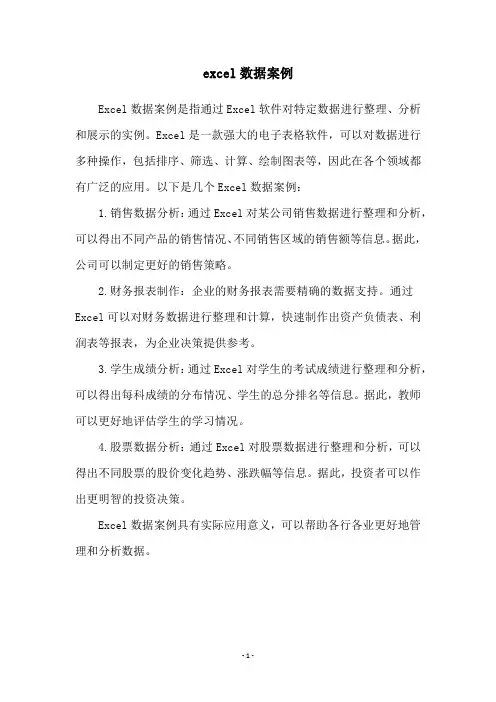
excel数据案例
Excel数据案例是指通过Excel软件对特定数据进行整理、分析和展示的实例。
Excel是一款强大的电子表格软件,可以对数据进行多种操作,包括排序、筛选、计算、绘制图表等,因此在各个领域都有广泛的应用。
以下是几个Excel数据案例:
1.销售数据分析:通过Excel对某公司销售数据进行整理和分析,可以得出不同产品的销售情况、不同销售区域的销售额等信息。
据此,公司可以制定更好的销售策略。
2.财务报表制作:企业的财务报表需要精确的数据支持。
通过Excel可以对财务数据进行整理和计算,快速制作出资产负债表、利润表等报表,为企业决策提供参考。
3.学生成绩分析:通过Excel对学生的考试成绩进行整理和分析,可以得出每科成绩的分布情况、学生的总分排名等信息。
据此,教师可以更好地评估学生的学习情况。
4.股票数据分析:通过Excel对股票数据进行整理和分析,可以得出不同股票的股价变化趋势、涨跌幅等信息。
据此,投资者可以作出更明智的投资决策。
Excel数据案例具有实际应用意义,可以帮助各行各业更好地管理和分析数据。
- 1 -。
使用Excel的COUNTIF函数进行条件计数操作Excel是一款广泛应用于数据处理和分析的电子表格软件,它提供了众多强大的函数和工具,帮助用户高效地处理数据。
其中,COUNTIF函数是一种非常实用的函数,它可以用于条件计数操作,帮助用户快速统计符合特定条件的数据个数。
COUNTIF函数的语法非常简单,它由两个参数组成:range和criteria。
其中,range表示要进行计数的数据范围,可以是一个单独的单元格,也可以是一个区域;criteria表示要进行匹配的条件,可以是一个具体的数值、文本或者逻辑表达式。
下面我们通过几个实际案例来说明如何使用COUNTIF函数进行条件计数操作。
案例一:统计某一列中满足特定条件的数据个数假设我们有一个销售数据表格,其中一列是销售额。
我们希望统计销售额大于等于5000的产品个数。
这时,我们可以使用COUNTIF函数来实现。
首先,在一个空白单元格中输入COUNTIF函数的公式:=COUNTIF(A2:A10,">=5000")。
其中,A2:A10表示要进行计数的数据范围,">=5000"表示要进行匹配的条件。
按下回车键后,我们可以看到结果是3,表示满足条件的数据个数是3个。
案例二:统计某一列中符合多个条件的数据个数有时候,我们需要同时满足多个条件才能进行计数操作。
比如,我们希望统计销售额大于等于5000且销售日期在2022年的产品个数。
这时,我们可以使用COUNTIF函数结合逻辑运算符来实现。
同样,在一个空白单元格中输入COUNTIF函数的公式:=COUNTIF(A2:A10,">=5000")。
然后,在该公式后面加上逻辑运算符"&"和另一个COUNTIF函数的公式:=COUNTIF(B2:B10,">=2022/1/1")。
按下回车键后,我们可以看到结果是1,表示满足条件的数据个数是1个。
Excel数据透视表的实战案例分析物流数据Excel数据透视表的实战案例分析物流数据在物流行业中,数据分析和管理是至关重要的。
通过合理利用Excel数据透视表,我们可以更容易地对物流数据进行分析和总结。
本文将介绍一个物流数据的实战案例,以展示Excel数据透视表的强大功能。
案例背景:某物流公司的管理团队希望了解他们的订单运输情况以及仓储和配送部门的绩效。
他们收集了大量订单的数据,包括订单日期、客户名称、运输方式、运输时间、仓储费用和配送费用等。
案例目标:1. 分析订单数量和金额的趋势;2. 了解不同运输方式的订单量和金额占比情况;3. 比较不同月份的仓储费用和配送费用;4. 根据客户名称分析订单数量和金额。
步骤一:数据导入首先,将物流数据导入Excel,并保持数据的整洁和有序。
确保每一列的标题清晰明确,并按照相应的格式输入数据。
例如,订单日期以日期格式输入,金额以货币格式输入等。
步骤二:创建数据透视表在Excel中,选择数据菜单栏中的“数据透视表”选项。
然后,选择“从范围选择数据”并输入数据的范围。
点击“确定”按钮后,选择将数据透视表放置在新工作表中。
步骤三:分析订单数量和金额的趋势将订单日期字段拖动到“行”区域,并将订单数量和金额字段拖动到“值”区域。
根据需要,设置相应的汇总方式(如计数、求和等)。
通过对订单日期进行分组和筛选,可以更细致地分析不同日期范围内的订单数量和金额变化趋势。
步骤四:了解不同运输方式的订单量和金额占比情况将运输方式字段拖动到“行”区域,并将订单数量和金额字段拖动到“值”区域。
通过对应“值”的汇总方式,可以计算不同运输方式的订单数量和金额。
在数据透视表工具栏中,选择“值字段设置”并设置“值字段设置”对计算方式进行调整。
步骤五:比较不同月份的仓储费用和配送费用将订单日期字段拖动到“行”区域,并将仓储费用和配送费用字段拖动到“值”区域。
在数据透视表工具栏中,选择“报表样式”进行布局调整,以便更好地比较不同月份的费用情况。
利用Excel进行数据清洗与去重在现代信息化的时代背景下,数据处理变得越来越重要。
随着数据量的不断增长,数据清洗和去重成为了数据处理中不可或缺的环节。
而Excel作为一款功能强大的电子表格软件,可以帮助我们高效地进行数据清洗和去重工作。
本文将探讨如何利用Excel进行数据清洗与去重,并附上实际操作案例。
一、数据清洗数据清洗是指对数据进行初步筛查和处理,以去除其中的冗余、重复和不符合要求的数据,以保证数据的质量和准确性。
1. 导入数据首先,我们需要将要清洗的数据导入到Excel中。
在Excel的工作表中选择一个合适的位置,点击“数据”选项卡中的“从文本”命令,选择要导入的数据文件,按照向导的提示完成导入。
2. 删除冗余数据清洗数据的第一步是删除冗余数据。
冗余数据是指完全一样的数据,可能是因为数据重复录入、重复下载等原因导致的。
在Excel中,我们可以使用“删除重复项”命令来删除冗余数据。
选择需要清洗的数据范围,点击“数据”选项卡中的“删除重复项”,选择需要删除的列,然后点击确定,即可删除冗余数据。
3. 填充空白数据清洗数据的第二步是填充空白数据。
空白数据是指某些字段中没有填写数据的情况,我们可以通过一些方法来填充这些空白数据。
例如,可以使用Excel的“查找替换”功能,将空白数据替换为“无”或者“暂无”,以便于后续的数据分析和处理。
4. 格式化数据清洗数据的第三步是格式化数据。
格式化数据是为了让数据更加规范和一致,避免因为数据格式不统一而导致的数据处理错误。
可以使用Excel的各种格式化命令,如日期格式化、文本格式化等,对数据进行格式化处理。
二、数据去重数据去重是指对重复出现的数据进行处理,以保证数据的唯一性和准确性。
1. 去除重复行去除重复行是最常见的一种去重方法。
在Excel中,我们可以使用“删除重复项”命令来去除重复行。
选择需要去重的数据范围,点击“数据”选项卡中的“删除重复项”,选择需要判断重复的列,然后点击确定,即可去除重复行。
excel分组排名函数Excel是一种强大的办公软件,它有许多高级功能,包括分组排名函数。
这种功能可以帮助用户更轻松地处理大量数据,特别是在需要分类和排名的情况下。
在本文中,我们将深入探讨Excel分组排名函数的功能、用法和实际案例。
一、Excel分组排名函数的基本功能Excel的分组排名函数被用来对数据进行分组统计和排序,它的基本功能包括以下几个方面:1. 分类:将数据按照指定的条件进行分类,例如按照产品类型、数量、地区等进行分类。
2. 分组:将数据按照分类结果进行分组,并对每个分组内的数据进行排名。
3. 排序:将每个分组内的数据按照指定的条件进行排序,例如按照销售额、数量、增长率等进行排序。
4. 计算:在分组内对数据进行汇总和计算,例如计算每个分组内的平均值、最大值、最小值等。
5. 显示:将排名、排序和计算的结果以图表、表格等形式进行展示,使用户可以更直观地了解数据的情况。
以上是Excel分组排名函数的基本功能,接下来我们将以实例为例,具体看看这些功能是如何实现的。
二、Excel分组排名函数的用法2.1 分类分类是Excel分组排名函数的第一步,它的目的是将数据按照指定的条件进行归类,这样可以更好地统计和分析数据。
例如,下面这个表格包含了一些销售数据:为了方便我们对这些数据进行分析,可以按照产品类型进行分类。
具体操作如下:1. 在空白单元格中输入“产品类型”,并将其填充到A1单元格。
2. 选中A2到C11的数据区域,包括表头和数据。
3. 点击“数据”选项卡中的“分类汇总”。
4. 在弹出的对话框中,选择“产品类型”为分类字段,并勾选“将数据放在行上”。
5. 点击“确定”按钮,即可得到如下的分类汇总表格:这样就完成了分类操作,可以看到数据已经按照产品类型进行了分类,并对每种产品的销售数量、销售额和平均价格进行了统计。
2.2 分组分类完成后,我们可以进一步对数据进行分组,这样可以更好地了解每个分类的具体情况。
43个典型ExcelVBA实例目录例1.九九乘法表(Print方法的应用) (3)例2 输入个人信息(Inputbox函数的应用) (3)例3 退出确认(Msgbox函数的应用) (5)例4 突出显示不及格学生 (7)例5 从身份证号码中提取性别 (8)例6 评定成绩等级 (9)例7 计算个人所得税 (11)例8 密码验证 (13)例9 求最小公倍数和最大公约数 (15)例10 输出ASCII码表 (16)例11 计算选中区域数值之和 (17)例12 换零钱法(多重循环) (18)例13 数据排序 (21)例14 彩票幸运号码 (22)例15 用数组填充单元格区域 (24)例16 判断单元格是否包含公式 (25)例17 自动填充公式 (26)例18 锁定和隐藏公式 (28)例19 将单元格公式转换为数值 (29)例20 删除所有公式 (29)例21 用VBA表示数组公式 (30)数据查询 (31)例22 查找指定的值 (31)例23 带格式查找 (33)例24 查找上一个/下一个数据 (34)例25 代码转换 (36)例26 模糊查询 (37)例27 网上查询快件信息 (38)例28 查询基金信息 (40)例29 查询手机所在地 (41)例30 使用字典查询 (43)数据排序 (45)例31 用VBA代码排序 (45)例32 乱序排序 (46)例33 自定义序列排序 (47)例34 多关键字排序 (49)例35 输入数据自动排序 (50)例36 数组排序 (51)例37 使用Small和Large函数排序 (52)例38 使用RANK函数排序 (54)例39 姓名按笔画排序 (56)例40 用VBA进行简单筛选 (59)例41 用VBA进行高级筛选 (61)例42 筛选非重复值 (62)例43 取消筛选 (63):例1.九九乘法表(Print方法的应用)1.案例说明在早期的Basic版本中,程序运行结果主要依靠Print语句输出到终端。
Office函数功能相当强大,有三四百个函数供您使用,几乎能解决日常工作
中绝大部分的问题,但EXCEL中还隐藏了几个比较实用的函数,是不是感觉很坑爹呢?好
东西居然不公开。
现在就为大家介绍这几个被隐藏的函数,大家见识一下吧!
DATEDIF
DATEDIF(start_date,end_date,unit)
计算两个日期之间相差的年数、月数、天数
注:第一参数必须必第二个参数小
NUMBERSTRING
NUMBERSTRING(VALUE,TYPE)
阿拉伯数字到中文大小写数字的转化,不支持有小数的数字
注:Type有三种形式
DATESTRING
DATESTRING(date)
将指定日期的序列号转换为文本日期
EVALUATE
evaluate函数用来求文本型数学表达式的计算结果,这是宏表函数不能直接使用,必须放在定义名称里或VBA里。
文
GET.CELL
其作用是返回引用单元格的信息,这是宏表函数不能直接使用,必须放在定义名称里或VBA里。
文件需保存为启用
此函数的详细参数请点击。
详细
欢迎加盟QQ群office办公交流群 253731486
似水流年整理 QQ:345093513
用,必须放在定义名称里或VBA里。
文件需保存为启用宏文件*.xlsm
名称里或VBA里。
文件需保存为启用宏文件*.xlsm。